Twitter Video Maker - Wondershare Filmora
Fournir de nombreux effets de vidéo - Un éditeur vidéo créatif
Correction et classement des couleurs puissantes
Tutoriels détaillés fournis par la chaîne officielle
Twitter est l'une des plus grandes plateformes de médias sociaux aujourd'hui, avec des million d'utilisateurs actifs. Il y a plus de 500 millions de tweets partagés chaque jour.
Que vous vouliez avoir de la plaisanterie avec vos abonnés, suivre votre célébrité préférée ou suivre les dernières nouvelles mondiales, Twitter est la meilleure option. Vous pouvez trouver une vaste réserve de contenu dans Twitter, incluant des tweets d’une ligne à des fils, des photos, des gifs et des vidéos.
Cependant, beaucoup d'utilisateurs se plaignent souvent à propos de l'absence de sons dans les vidéos Twitter. Si vos vidéos Twitter n'ont pas de sons, cela conduit également à une mauvaise expérience d'utilisateur.
Dans cet article, nous allons discuter des raisons pour lesquelles il n’y a pas de son dans les vidéos Twitter et la meilleure solution pour résoudre ce problème.
Donc, commençons !
Pourquoi N'y A-t-Il pas de Sons dans les Vidéos Twitter ?
Il y a beaucoup de raisons pour l’absence de son dans les vidéos de Twitter téléchargées. Le problème peut être lié à votre appareil, à votre navigateur ou à l’application Twitter elle-même.
Voici les raisons possibles pour lesquelles il n'y a pas de sons sur les vidéos Twitter
1- Problème avec l'Application
Cela pourrait être un problème avec le son de vidéo Twitter en raison d'un problème dans l'application. Par exemple, vous avez une version obsolète de l'application ou le cache de l'application est saturé. Des choses comme ça peuvent souvent créer des problèmes et entraver la fonctionnalité de l'application.
2. Connectivité de réseau
Une connexion réseau faible peut également être la cause commune d'absence de son ou d'une mauvaise qualité de vidéo. Avec une connexion faible ou défectueuse, vous verrez une symbole de chargement dans le fichier vidéo/audio qui semble ne jamais se terminer - parfois - quelque chose de pénible !
Une forte connexion Internet permettra d’éviter les fonctionnalités incorrectes des vidéos Twitter et de charger en douceur le contenu du fichier.
3. Anciens navigateurs
Un ancien navigateur retarde et ne charge pas les fichiers correctement. Ainsi, cela peut être une raison pour l'absence d'audio sur les vidéos Twitter. Soit mettre à jour le navigateur ou passer à un nouveau navigateur.
4. Le cache de Twitter
Les cookies ou cache du navigateur et cache de l'application Twitter peuvent également causer des problèmes de son de vidéo Twitter. Quand le cache est saturé, l’application ou le navigateur ne fonctionnera pas à son potentiel optimal.
5. Mises à jour du Logiciel de Système
Votre appareil pourrait également ne pas causer de son dans la vidéo Twitter. Lorsque vous ne mettez pas à jour le logiciel du système d’exploitation de votre PC / Téléphone, cela peut causer des erreurs dans l’appareil et conduire à des problèmes de fonctionnalité. En outre, l'application Twitter ne pourrait également ne pas être compatible avec un système obsolète.
6. Stockage de l'Appareil
Lorsque la mémoire de l’appareil est saturée, cela peut conduire à des problèmes de formatage, causant l'absence de son dans les vidéos Twitter.
7. Format vidéo
Un format vidéo incompatible téléchargé sur Twitter n'aura pas non plus de son. Parfois, il n'y a rien que vous pouvez faire à ce sujet si le format vidéo est incorrect. Il affichera toutes sortes d'erreurs, y compris l'absence de son.
Comment Réparer l'Absence de Son dans les Vidéos Twitter sur Chrome ?
Parfois, l'absence de son dans les vidéos Twitter pourrait être due à un problème lié au navigateur. Parlons de toutes les méthodes possibles pour l'absence de son dans les vidéos Twitter sur Chrome :
1. Activer le flash
Si le flash Chrome est désactivé, alors vos vidéos ne seront pas jouées sur Chrome. Cliquez sur l’icône de forme verrouillage dans la barre d’adresse et assurez-vous que le flash n’est pas bloqué.
Si Flash est désactivé et obsolète, installez la version mise à jour.
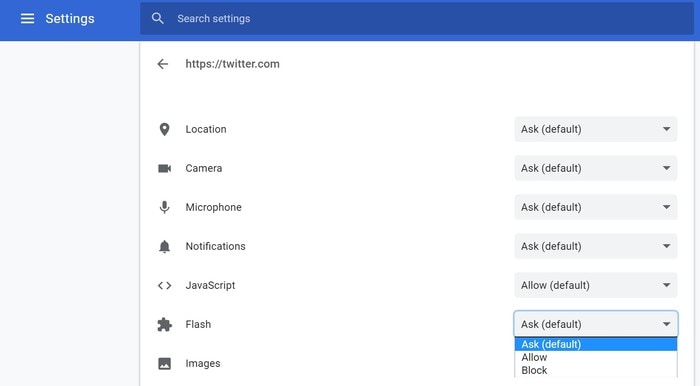
2. Effacer les Cookies et le cache
Ça semble trop simple, non ? Mais vous seriez surpris de savoir que 99 % des problèmes liés au navigateur sont résolus une fois que vous avez effacé les cookies et le cache.
Pour effacer les cookies et le cache :
- Allez dans Paramètres Chrome en cliquant sur les trois points verticaux dans le coin supérieur droit du navigateur.
- Recherchez Cookies et sélectionnez « Effacer les données de navigation » sous Sécurité et confidentialité.
- Sélectionnez « Cookies et autres données du site » et « images et fichiers mis en cache » et cliquez sur Effacer les données.
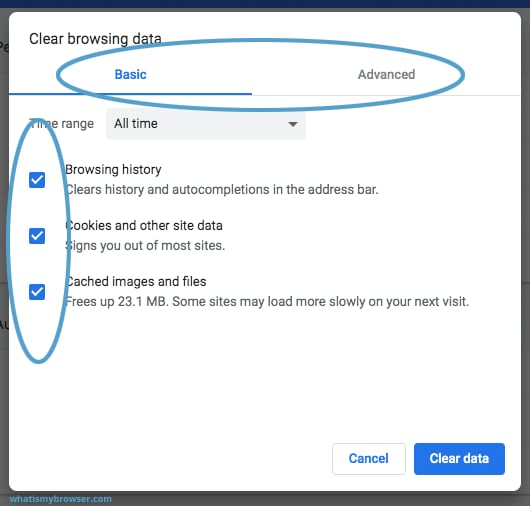
Espérons que cela va résoudre le problème de l'absence de son de vidéo Twitter sur le navigateur Chrome.
3. Désactiver les plugins/extensions de Chrome
Si aucune des étapes ci-dessus n’a fonctionné jusqu’à présent et la lecture de vos vidéos Twitter sont faits dans d’autres navigateurs, excepté Chrome, essayez de gérer vos extensions.
Pour cela, vous devez désactiver les extensions Chrome et recharger pour vérifier si l'audio de la vidéo ne joue pas.
Voici comment vous pouvez le faire :
- Cliquez sur les trois points dans le coin supérieur droit de la barre d'adresse et sélectionnez Plus d'outils > « Extensions »
- Vos extensions Chrome seront listées afin que vous puissiez facilement les gérer une par une.
Vous pouvez faire cela aussi :
- Tapez chrome://extensions dans la barre de recherche et appuyez sur Entrée.
- Désactivez tous les plugins, particulièrement les bloqueurs de publicité.
- Maintenant, fermez le navigateur et lancez à nouveau.
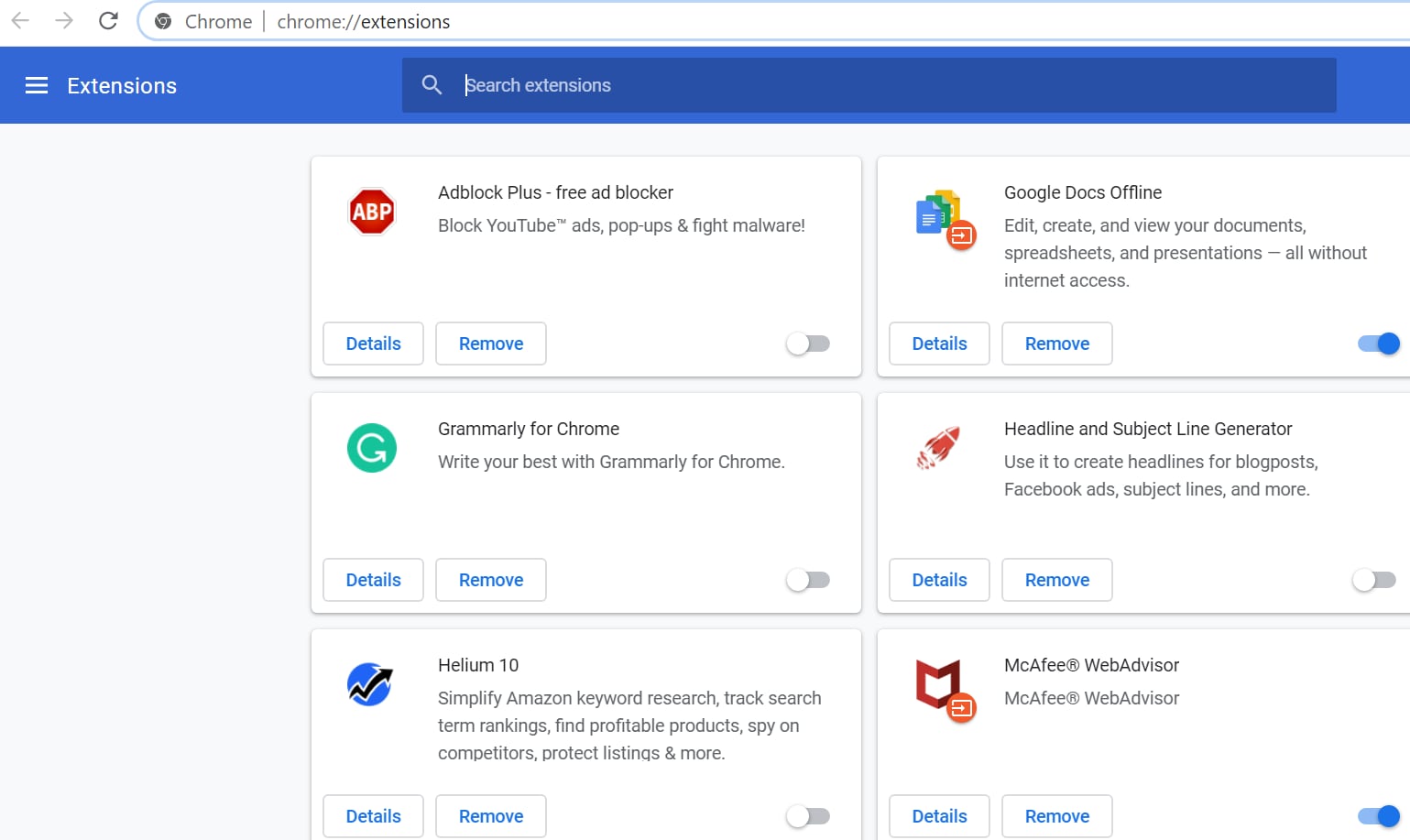
Cela devrait résoudre le problème et permet la lecture du son sur les vidéos Twitter sur Chrome.
4. Désactivez l’accélération matérielle
Si la gestion de vos extensions n’a pas fait le travail pour vous, la désactivation de l’accélération matérielle dans Chrome pourrait aider à résoudre le problème.
Suivez ces étapes:
- Tapez chrome://settingsdans la barre de recherche de Chrome et pressez Entrée.
- Faites défiler jusqu'à Système et désactivez Utiliser l'accélération matérielle si disponible.
- Fermez la fenêtre et lancez Chrome à nouveau. Maintenant, chargez la vidéo Twitter à nouveau et lisez.
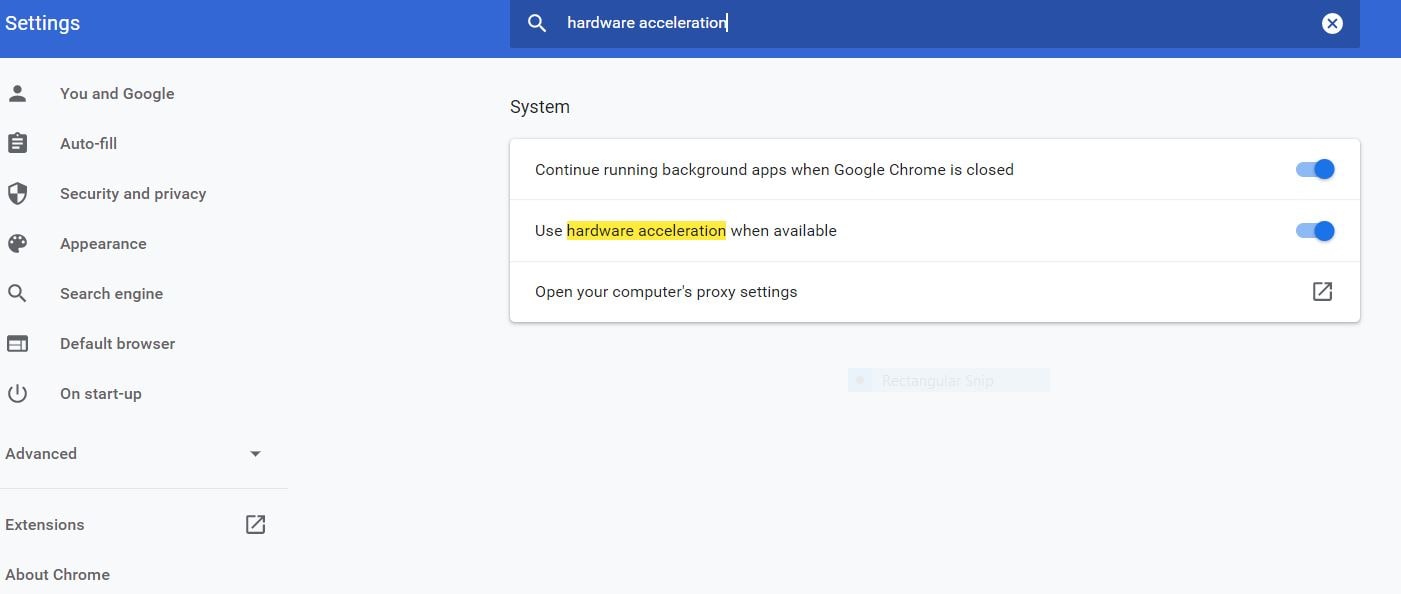
5. Mettez à jour votre navigateur
Parfois, simplement mettre à jour le navigateur peut résoudre le problème, urtout s'il y a eu un moment depuis que vous avez mis à jour le navigateur pour la dernière fois.
- Pour vérifier si vous utilisez la dernière version de Chrome, cliquez sur les trois points à droite et cliquez sur Paramètres.
- Entrez mises à jour dans la barre de recherche et appuyez sur Entrée.
- Chrome va exécuter une vérification et les mises à jour qui doivent être installés.
Installez les mises à jour si votre navigateur est obsolète. S’il n’y a pas de mises à jour à installer, vous utilisez déjà la dernière version.
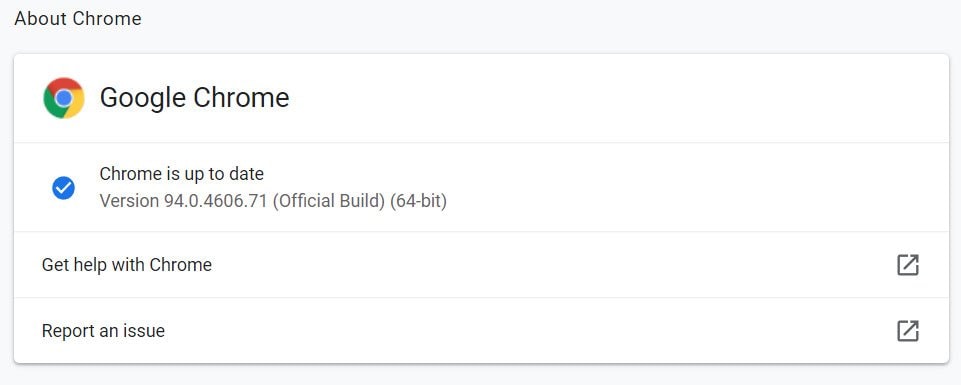
Résolvez l'absence de Son sur les vidéos Twitter sur iOS
Maintenant, parlons des meilleures solutions pour résoudre l'absence de son sur les vidéos Twitter d'iOS et iPhone. Premièrement, nous devons vérifier s’il y a des problèmes liés à l’appareil qui pourraient causer le problème.
1. Assurez-vous que le volume/sonnerie est relevé
Augmentez le volume/sonnerie jusqu'au bout et ouvrez l'application Twitter. Maintenant jouez une chanson/vidéo. S’il n’y a pas de problème avec la sonnerie, essayez la solution suivante.
2. Haut-parleur bloqué ou microphone couvert/bouché
Lorsque votre microphone est couvert ou bouché, l’appareil détecte un blocage et ne sera pas en mesure pas de jouer du son. Assurez-vous que rien ne couvre le microphone et nettoyez régulièrement le haut-parleur et la prise du microphone.
3. Vérifiez la Connexion Réseau
L'absence de son sur les vidéos Twitter iPhone pourrait être dû à une mauvaise connexion réseau. Si vos vidéos ne sont pas jouées sur l'application Twitter, vous devriez d'abord vous assurer que vous utilisez un réseau fort. La puissance du signal devrait être suffisante pour lire le fichier.
4. Réinstallez l'Application Twitter
Parfois, les bugs et les problèmes avec l’application Twitter causent des dysfonctionnements. Désinstallez l'application et réinstallez-la pour charger correctement les vidéos et jouer à nouveau du son.
5. Mettez à jour l’application Twitter vers la dernière version
Parfois, l’ancienne version de l’application Twitter ne fonctionne pas sur les derniers appareils iPhone et iOS. Pour vous assurer que vos appareils iOS prennent en charge l'application, téléchargez la version actuelle de Twitter.
6. Lancez le navigateur de téléphones mobiles pour vérifier
Si le problème de lecture de la vidéo Twitter sur iPhone persiste même après avoir essayé les solutions mentionnées ci-dessus, visitezwww.twitter.com sur votre iPhone browser c'est-à-dire, Safari. Effacez tout le cache et les cookies, puis chargez les vidéos Twitter.
Tous ces problèmes devraient résoudre le problème d’absence de son sur les vidéos Twitter d'iPad et des appareils iOS.
Résoudre l'Absence de Son sur les vidéos Twitter sur Android
Si vous faites face au problème de l’absence de son sur les vidéos Twitter d'Android, puis essayez ces solutions mentionnées ci-dessous :
1. Nettoyage de la mémoire de l'appareil
Un faible espace de stockage peut ralentir et causer un dysfonctionnement de l’appareil. Effacer la mémoire de l’appareil peut résoudre ces problèmes d’absence de lecture de son ou de vidéo.
Fermez toutes les applications d’arrière-plan pour effacer la mémoire de l’appareil. Aussi, supprimer tous les fichiers inutiles de votre appareil Android.
En nettoyant le stockage, vous pourriez être en mesure de résoudre le problème de l'absence de son des vidéos Twitter.
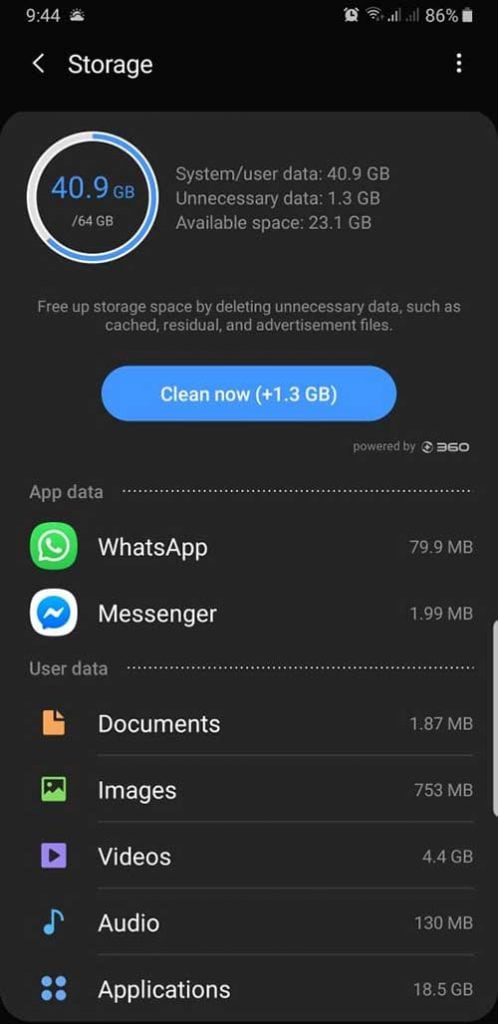
2. Mettez à jour le logiciel du système d’exploitation
Assurez-vous que votre appareil Android fonctionne sur le dernier logiciel Android. C'est parce que la nouvelle version de l'application Twitter et ses mises à jour ne sont pas compatibles avec l'ancienne version du logiciel.
Par conséquent, les vidéo Twitter ne fonctionnent pas correctement sur de tels appareils. Allez dans le paramètre et mettez à jour le logiciel. De plus, assurez-vous d’utiliser la dernière version de l’application Twitter.
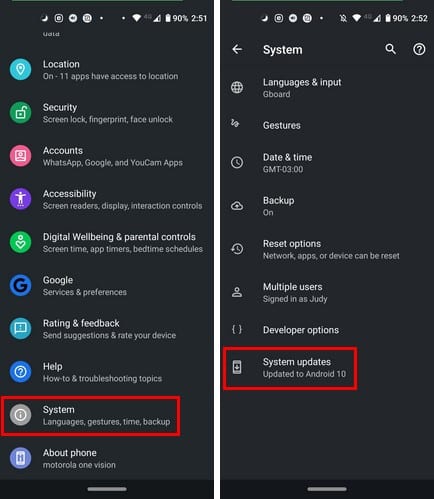
3. Effacez le Cache
Effacez le cache est important pour supprimer les fichiers inutiles et en excès.
- Recherchez le cache dans l’application et supprimez-le
- Supprimez les fichiers de cache sur votre appareil Android
- Effacez tous les cookies et le cache dans le navigateur
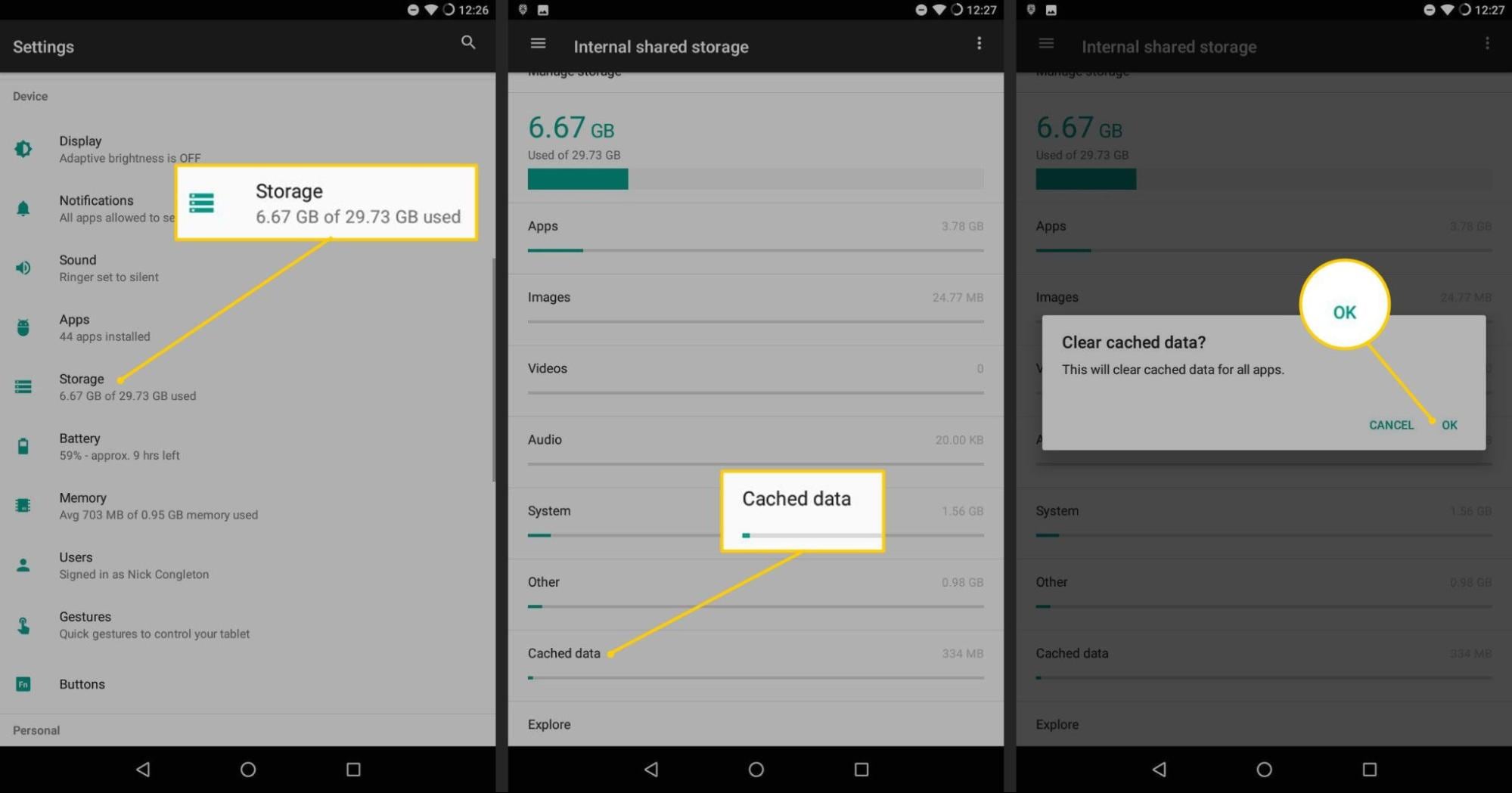
Cela devrait faire lire votre audio de vidéo Twitter sur votre appareil Android.
Conclusion
Twitter a connu une croissance phénoménale au fil des ans et restera toujours l’un des principaux réseaux sociaux. Les gens utilisent Twitter pour communiquer, diffuser de l’information et sensibiliser les gens.
Malgré sa popularité, de nombreux utilisateurs évitent d’utiliser l’application en raison de certains problèmes comme l'absence de son d'audio sur les vidéos.
Si vous faites également face au problème de l’absence de son sur les vidéos Twitter, n'abandonnez pas l’application. Au lieu de cela, considérez les différentes solutions mentionnées dans cet article.
Les solutions énumérées ci-dessus sont quelques-uns des moyens les plus efficaces et faciles de résoudre des vidéos Twitter qui ne permettent pas la lecture sur votre Chrome, iOS ou Android.



 Sécurité 100 % vérifiée | Aucun abonnement requis | Aucun logiciel malveillant
Sécurité 100 % vérifiée | Aucun abonnement requis | Aucun logiciel malveillant

